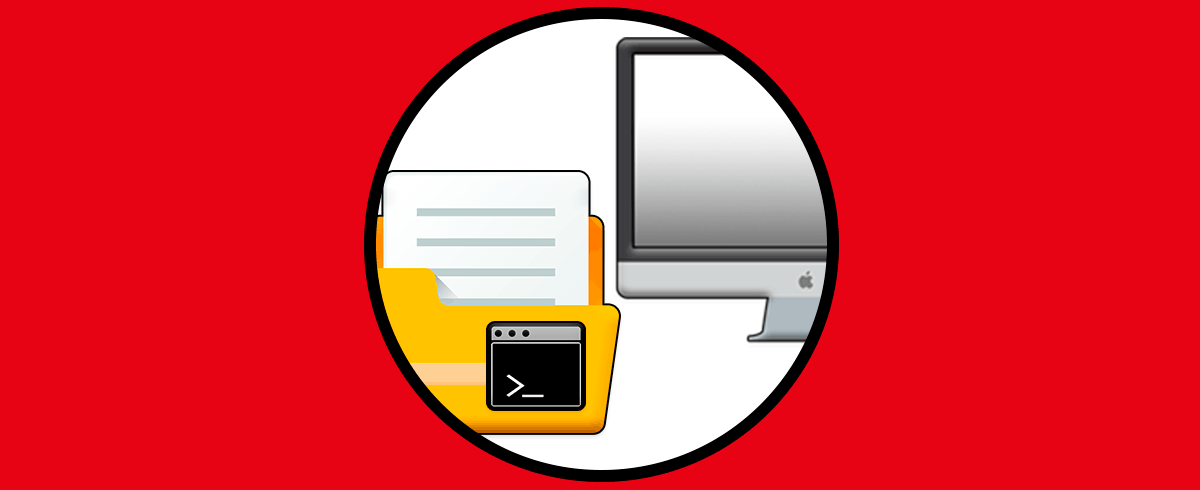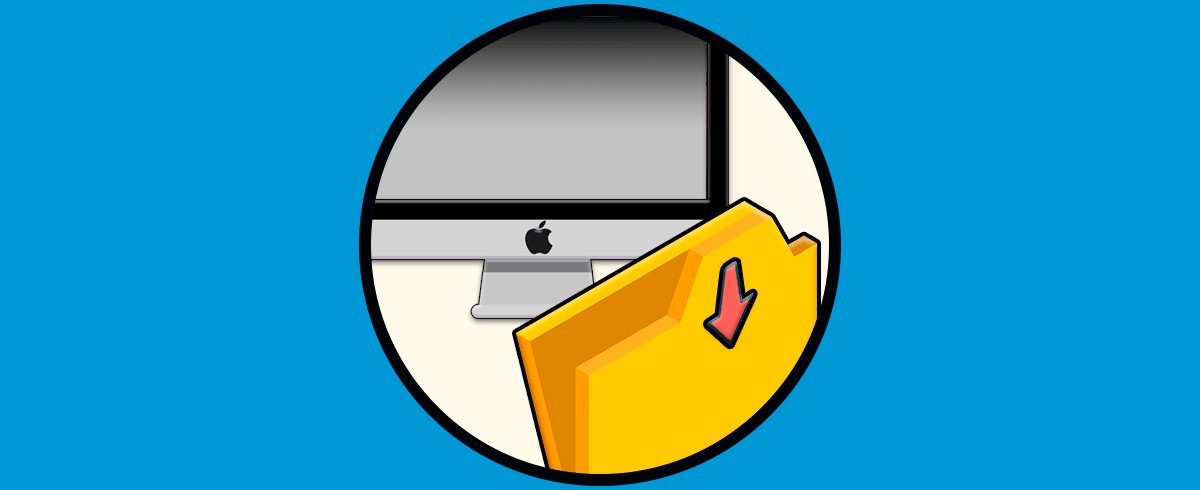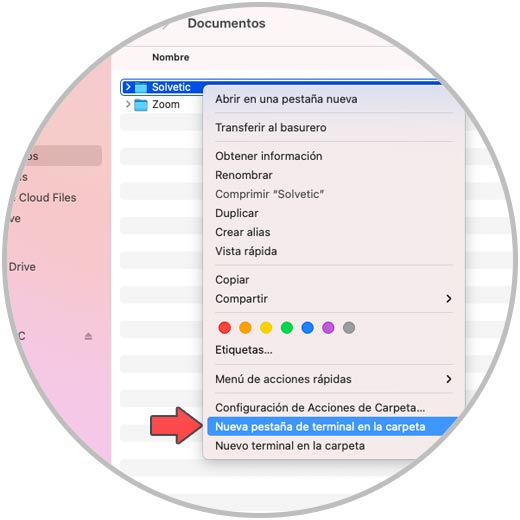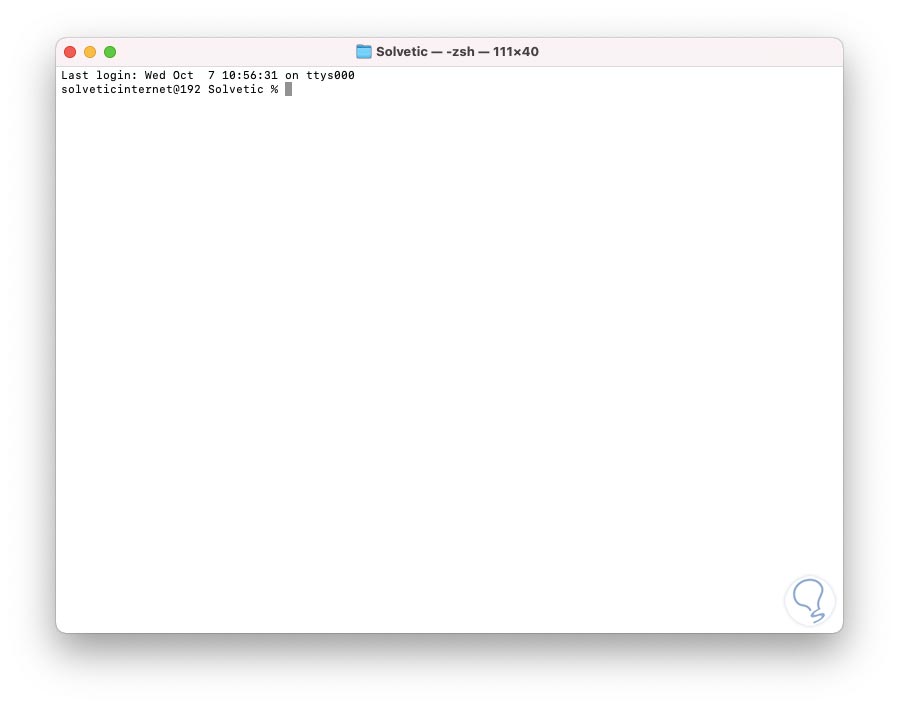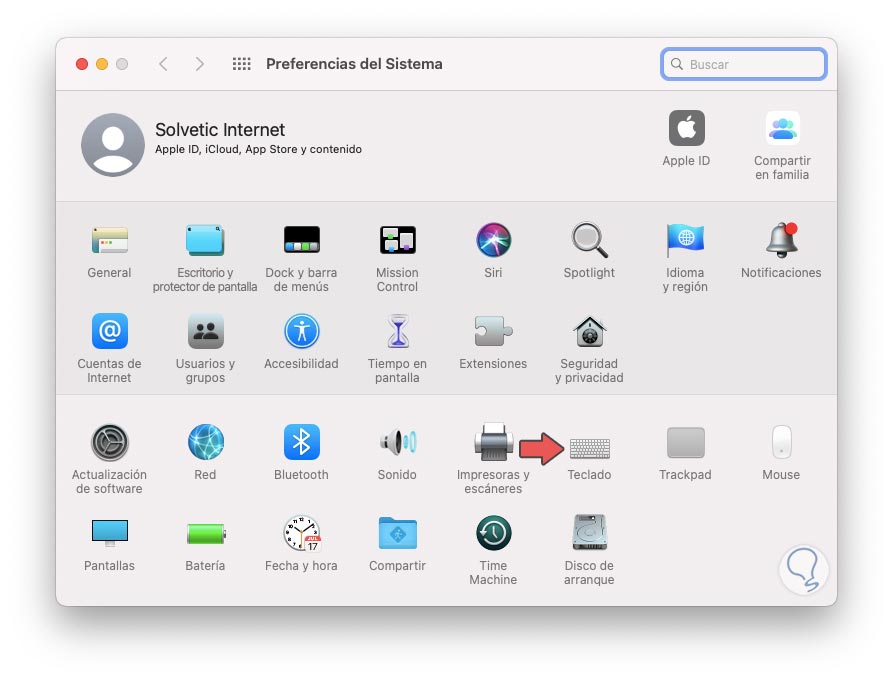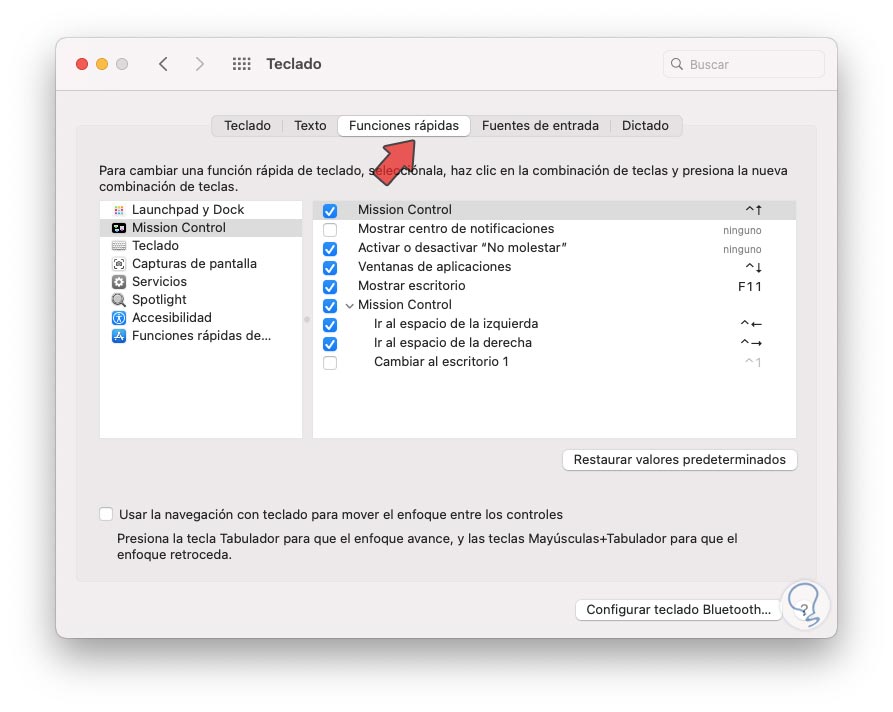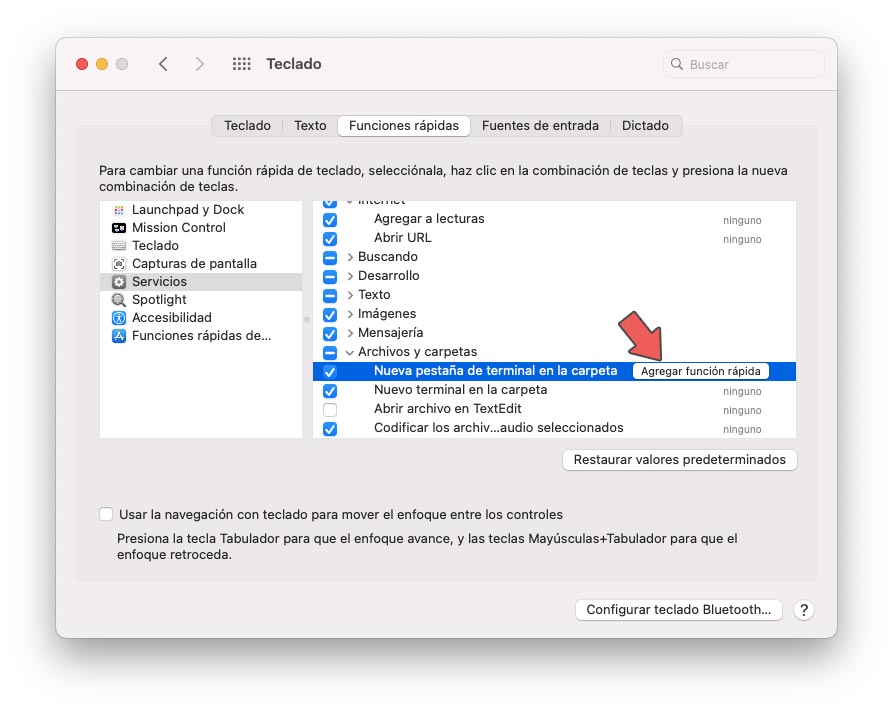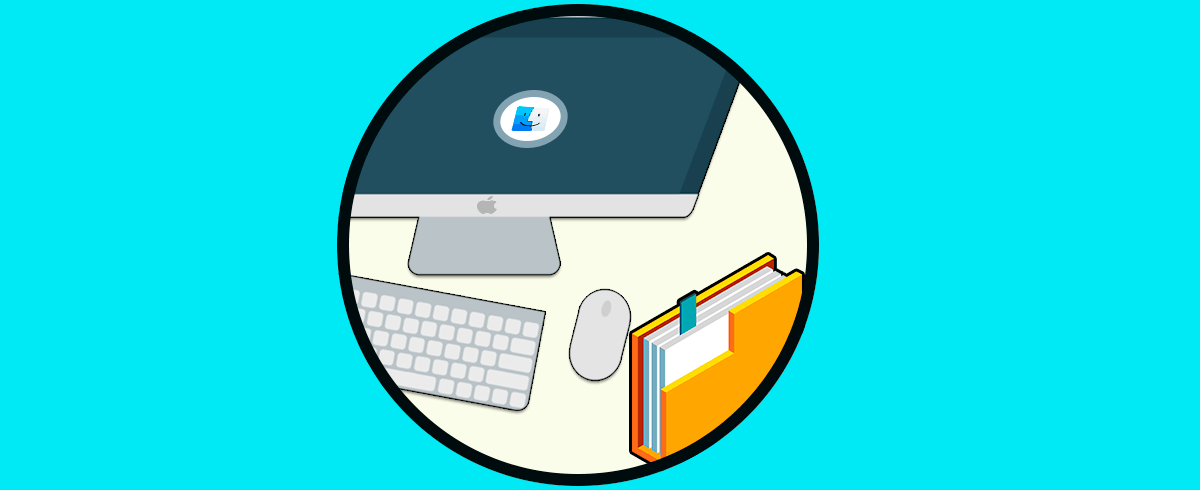Utilizamos nuestros ordenadores para cantidad de cosas hoy en día ya que a través de estos dispositivos tenemos la posibilidad de crear y gestionar documentos. De este modo podemos crear diferentes carpetas y archivos para llevar un control más ordenador de toda aquella información que vamos almacenando en nuestro equipo.
Finder es el buscador de macOS donde encontramos diferentes opciones de acceso tanto a los discos como de bibliotecas (descargas, escritorio, etc) y es un punto central para todo este tipo de datos y objetos.
En muchas ocasiones, en algunas carpetas alojamos archivos o elementos a los cuales debemos acceder desde la terminal. Normalmente realizamos esto navegando entre las diferentes carpetas hasta llegar a ella pero esto puede causar perdida de tiempo y errores en caso de ser rutas extensas.
Pero esto se puede resumir de una forma muy simple y es accediendo a esta carpeta en la terminal directamente desde el Finder y Solvetic te explicará cómo lograrlo.
Cómo abrir terminal de macOS en una carpeta
El proceso es realmente simple. Para lograrlo, vamos a la carpeta desde donde se abrirá la terminal, damos clic derecho sobre ella y en el listado desplegado seleccionamos “Nueva pestaña de terminal en la carpeta”:
Esto da como resultado que la terminal de macOS sea abierta directamente en esta carpeta:
Adicional a este proceso, es importante validar que esta opción este activa en los servicios de macOS, para ello vamos a Preferencias del sistema desde el logo de Apple o desde el Dock, veremos lo siguiente:
Damos clic en “Teclado” y luego iremos a la pestaña “Funciones rápidas”:
Vamos a la sección “Servicios” y luego en el grupo “Archivos y carpetas” validamos que la casilla de “Nueva pestaña de terminal en la carpeta” se encuentre habilitada:
Adicional es posible dar clic en el botón “Agregar función rápida” y establecer un atajo de teclado.
Con este proceso podemos abrir la terminal directamente desde una carpeta en macOS.